如何重置 Android 设备的主屏幕
已发表: 2023-04-16重置 Android 手机的主屏幕有助于让您的手机焕然一新。 它还可以帮助解决您在主屏幕上遇到的问题。 如果您要对 Android 的主屏幕进行故障排除,重置主屏幕布局也有助于更轻松地查看问题。
在本文中,您将了解如何将 Android 设备上的主屏幕布局重置为出厂默认设置,以及如何从 Android 主屏幕中删除单个应用程序图标和小部件。

在 Android 上重置主屏幕之前需要了解的事项
重置主屏幕布局会从主屏幕中删除所有应用程序图标和小部件,并将其恢复为原始外观。 如果您想将 Android 主屏幕恢复为原始形式,将其重置为出厂默认设置是可行的方法。 但是,如果您只是想解决主屏幕问题或需要一个干净的屏幕来截取它的屏幕截图,那么重置它应该是您最后的选择。
在重置主屏幕之前,您可以尝试一些操作。 您可以尝试更改主屏幕设置,例如更改主屏幕网格大小、删除应用程序图标并将其添加回主屏幕,以及删除单个小部件。
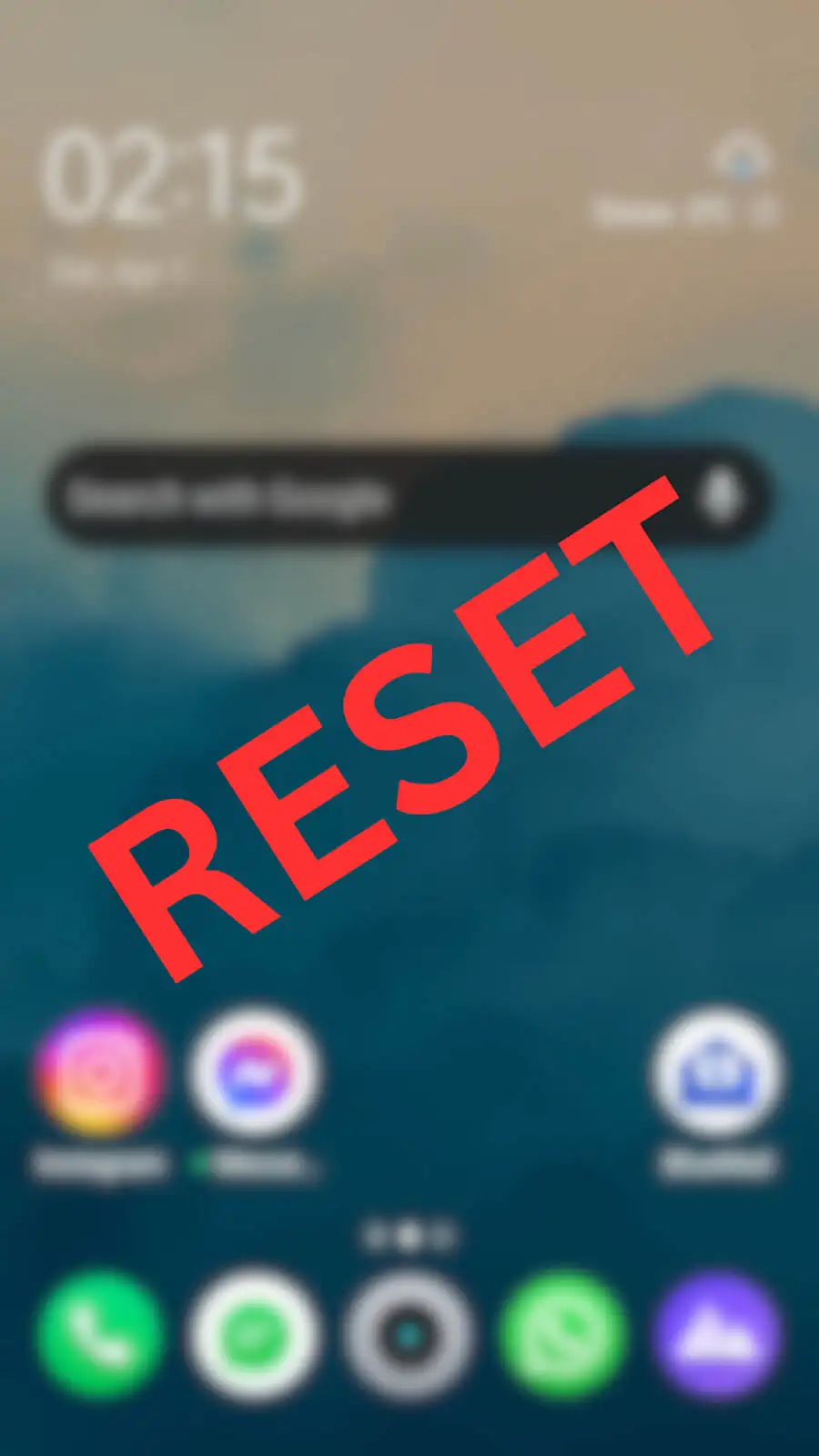
如果您需要整理主屏幕,您可以创建一个新文件夹并将所有 Android 应用程序图标移动到该文件夹中以隐藏它们并在主屏幕上腾出一些空间。
最后,如果其他方法均无效且您仍然遇到问题,请继续并在您的 Android 设备上恢复默认主屏幕。
如何在 Android 上重置主屏幕布局
如果您尝试过使用不同的 Android 启动器来自定义您的主屏幕布局,您的屏幕可能看起来与以前大不相同。
每部 Android 手机都带有不同的启动器。 在执行恢复出厂设置并将主屏幕恢复为默认设置之前,您需要找出默认启动器的名称,然后清除其数据。
要查找手机默认启动器的名称,请按照以下步骤操作。
- 打开 Android 上的“设置”应用。
- 向下滚动并选择应用程序。
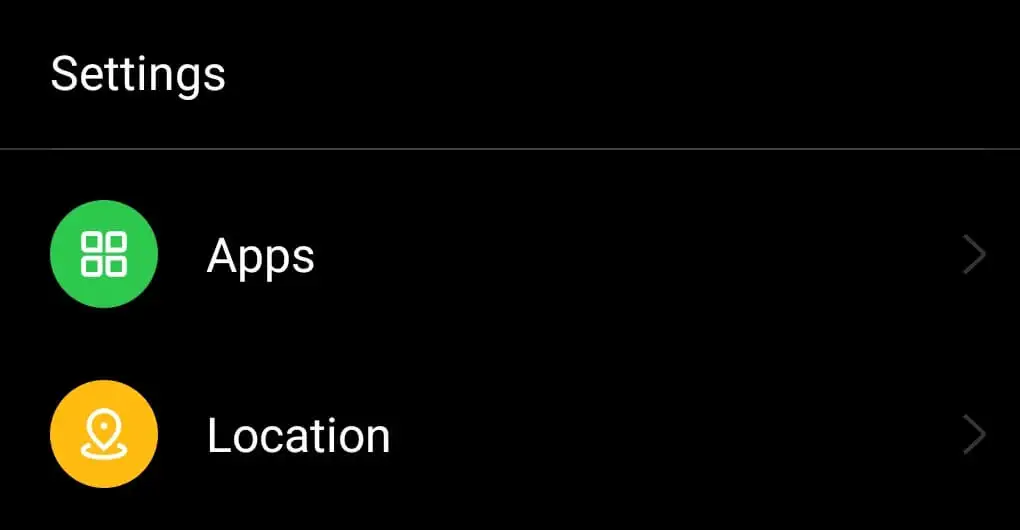
- 按照路径Default apps > Home app 。 您的 Android 手机的默认启动器将被选中。
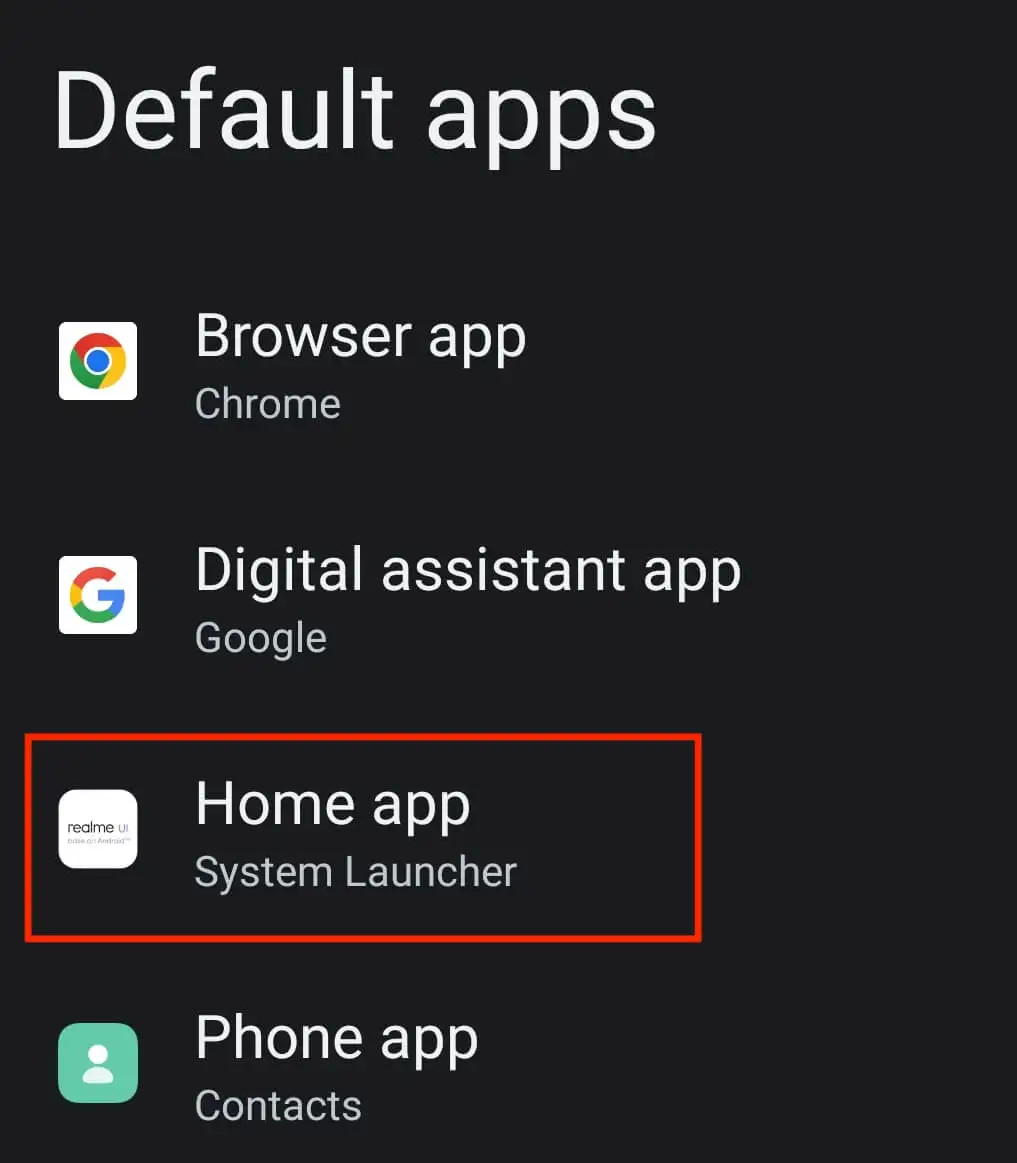
要清除启动器数据并取回原始 Android 主题,请按照以下步骤操作。
- 打开智能手机上的设置。
- 选择应用程序。
- 在应用程序列表中搜索默认启动器。 然后选择它。
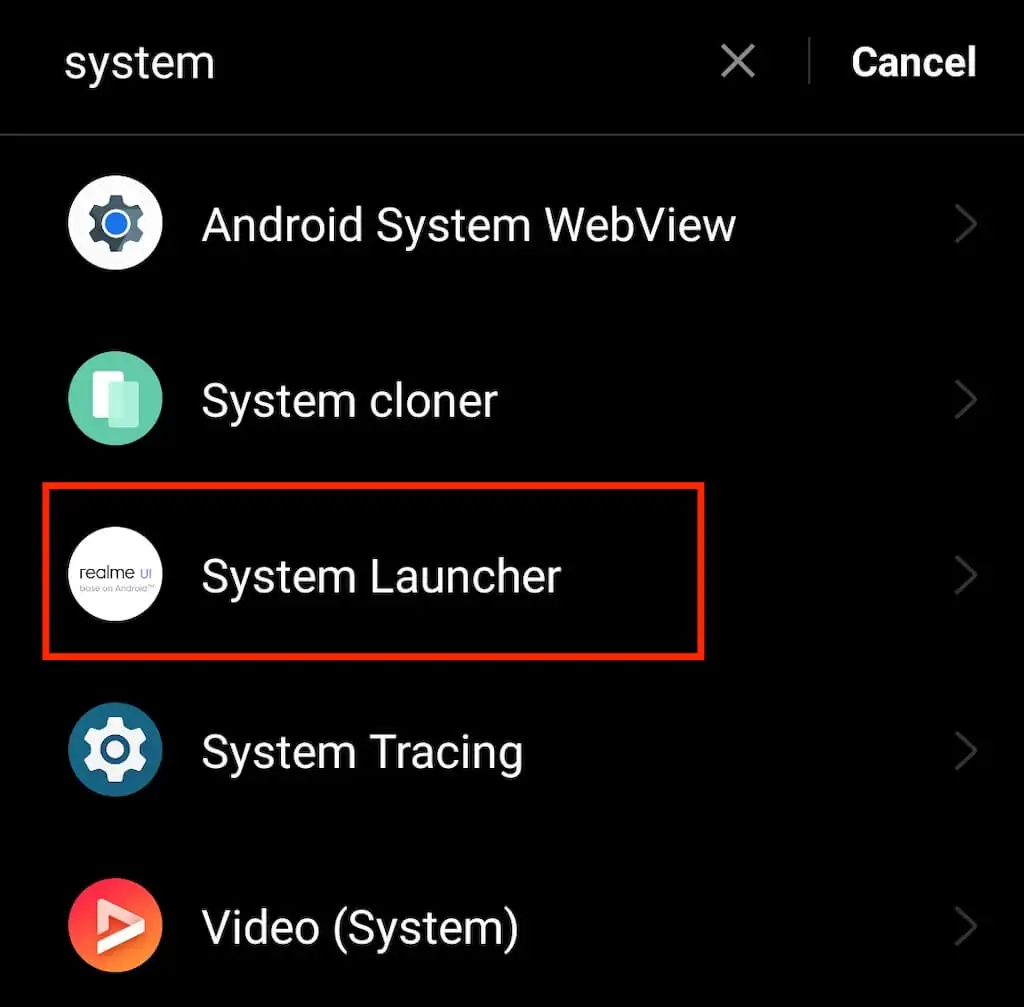
- 选择存储使用情况(或存储和缓存)。
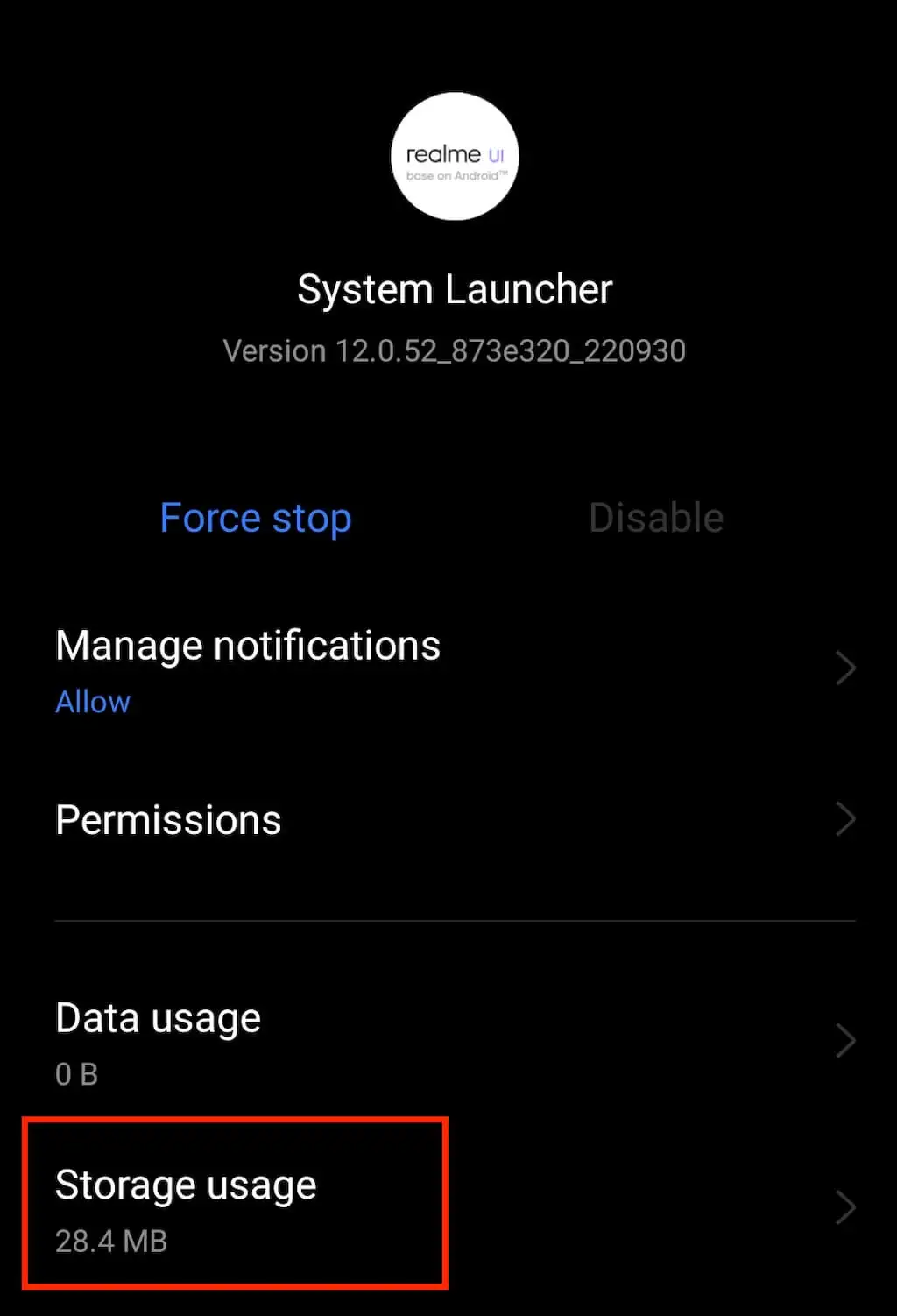
- 选择清除数据(清除存储)以重置主屏幕布局。
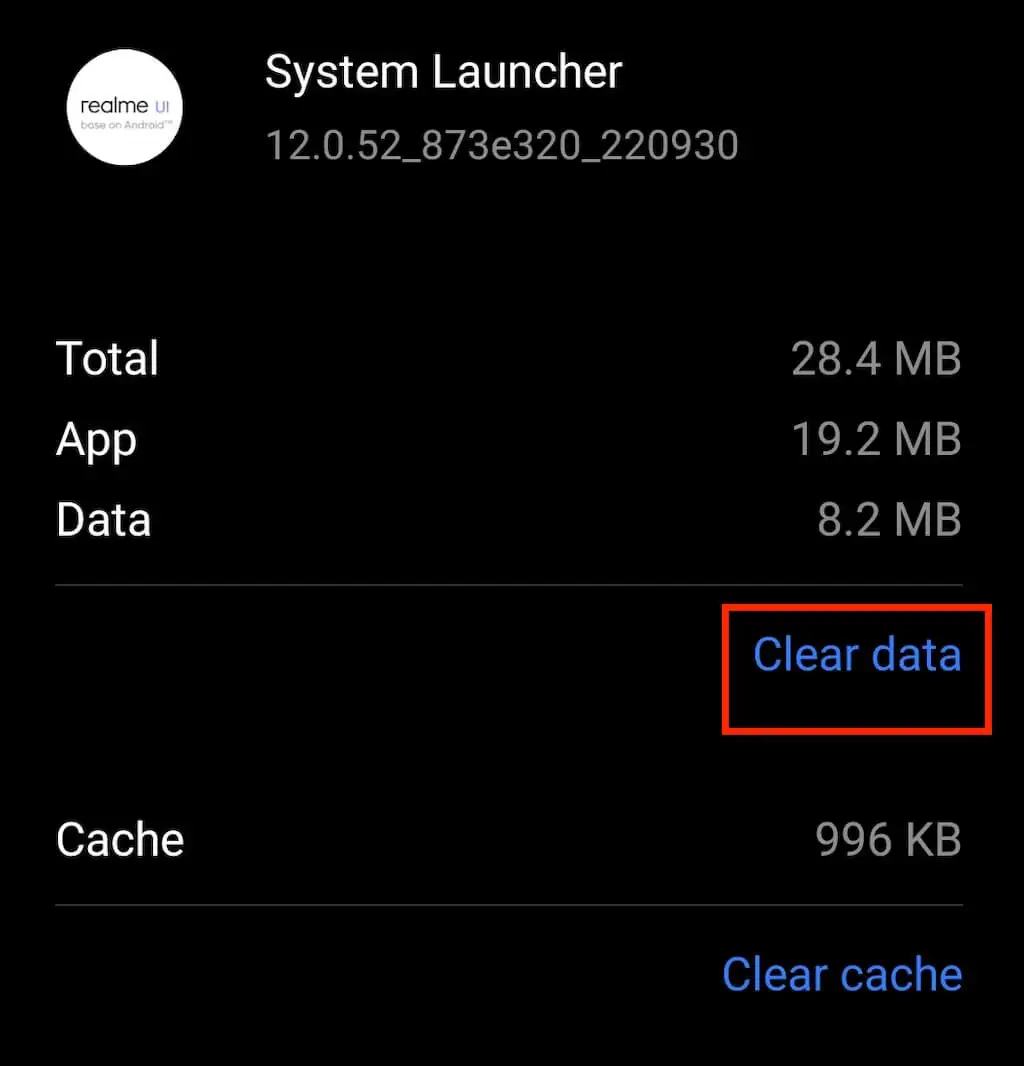
如果您的手机运行的版本低于 Android 10,上述方法可能无效。如果您的 Android 设备出现这种情况,您可以通过清除 Google 应用程序的数据来重置主屏幕布局。 以下是如何做到这一点:

- 在您的 Android 手机上,按照路径Settings > Apps > Google 。
- 打开存储>管理空间。
- 选择清除启动器数据选项。
三星 Galaxy 等三星手机没有重置主屏幕布局的内置功能。 但是,您可以通过清除三星启动器的数据来获得相同的结果。 为此,您需要从应用列表中选择One UI Home 或 Samsung Experience Home ,然后按照相同的步骤清除数据。
之后,您的主屏幕应该与刚拿到新手机时一样。
如何删除 Android 主屏幕上的应用程序图标
您的 Android 主屏幕是否因为应用程序图标太多而变得凌乱? 在这种情况下,您不必重置主屏幕布局。 相反,您可以删除不必要的主屏幕图标,为新应用腾出空间。 以下是您的操作方法:
- 在您的 Android 手机上,选择主页按钮返回主屏幕。
- 找到您要删除的应用程序图标。 按住它。
- 选择卸载或删除。
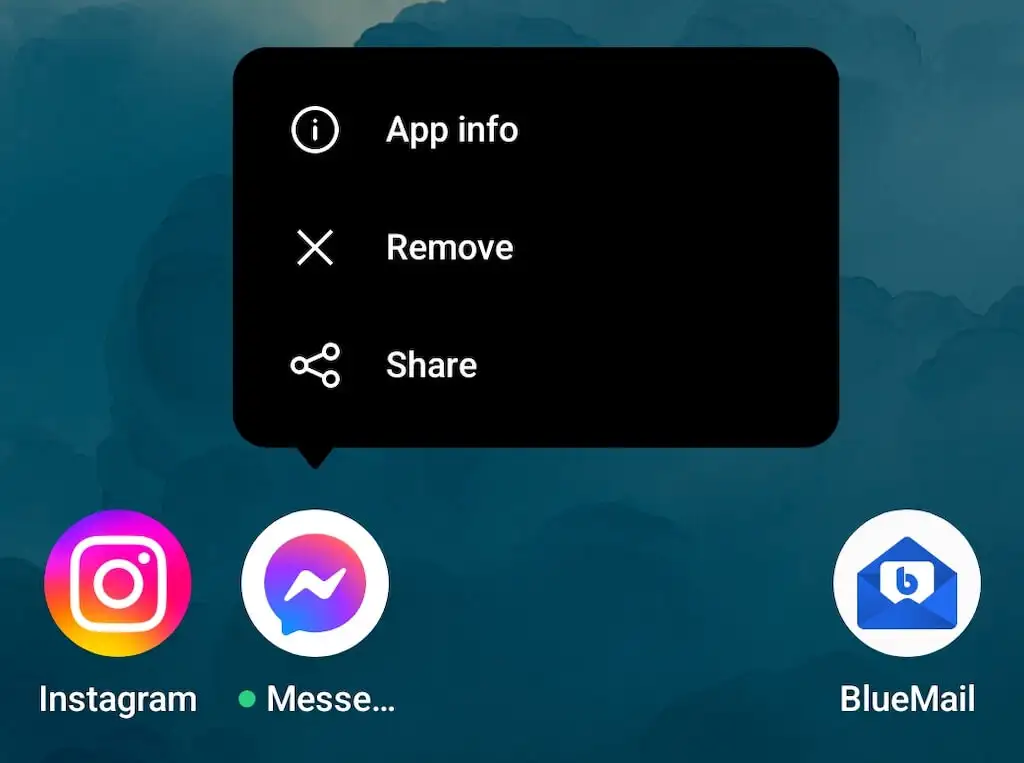
- 您会看到删除快捷方式弹出窗口出现在屏幕上。 在弹出窗口中,再次选择“卸载”或“删除”进行确认。
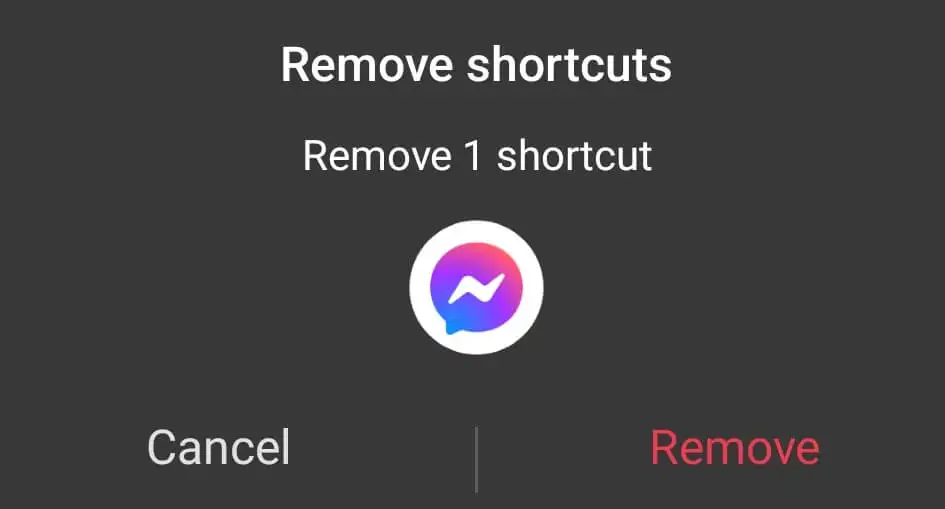
这也会从您的手机中删除该应用程序。 如果您不希望这种情况发生,您可以在主屏幕上创建一个新文件夹,然后将应用程序图标拖放到那里,使它们在主屏幕上隐藏起来。
如果您的主屏幕问题涉及丢失应用程序图标,您可以尝试从应用程序抽屉中恢复它们。 为此,请在手机上向上滑动以打开应用程序抽屉,找到有问题的应用程序,然后将应用程序拖动到主屏幕上。
如何重置 Android 手机上的小部件
小部件可能非常有用,但如果您拥有太多小部件,它们也会使您的主屏幕变得混乱。 您可以从主屏幕中删除部分或全部小部件,使其看起来更整洁。 如果您改变主意,可以随时将它们添加回来。
要从 Android 主屏幕中删除小部件,请按照以下步骤操作。
- 转到主屏幕并找到要删除的小部件。
- 按住小部件。
- 选择删除。
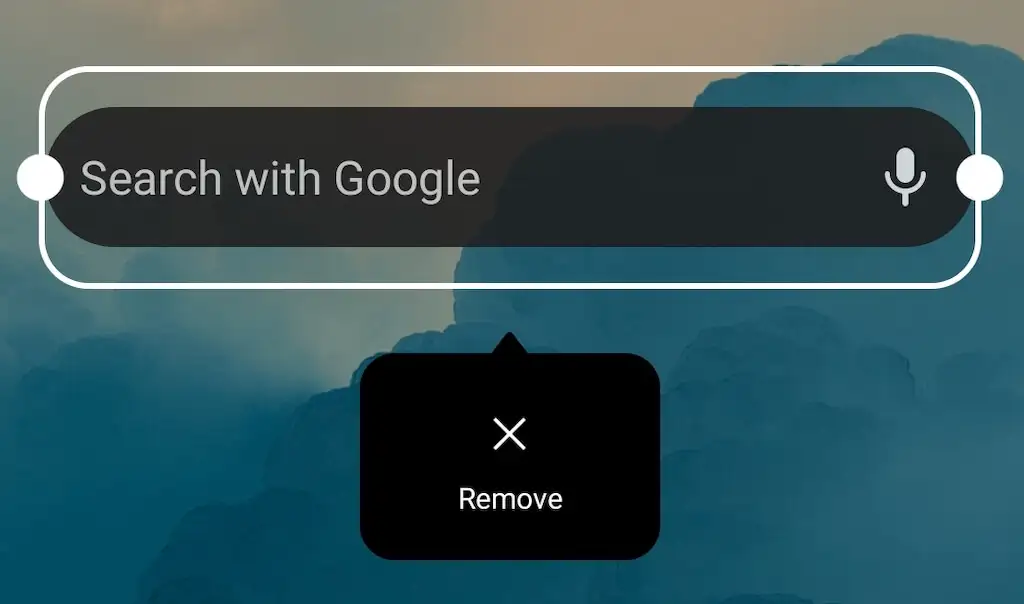
有问题的小部件将从您的屏幕上消失。 要添加小部件,请按住主屏幕上的任意位置,然后从底部的菜单中选择小部件。
让您的 Android 主屏幕保持整洁有序
当您使用手机时,您会不断向主屏幕添加应用程序和小部件。 如果您想保持该空间整洁有序,您可能需要遵循一些策略:
- 组织您的主屏幕布局。 要整理屏幕,点击并按住屏幕上的任意位置,然后一项一项地浏览主屏幕布局设置:壁纸、图标、小部件等,根据自己的喜好调整一切。
- 只保留您经常使用的应用程序。 今天,每个小任务都有一个应用程序。 每次您必须安装只能使用一次的应用程序时,请务必在之后将其卸载,以免造成混乱。
- 为不经常使用的应用程序创建文件夹。 如果您绝对必须保留一些您不每天使用的应用程序,请为它们创建文件夹以组织并将它们存储在您的主屏幕上。
- 控制小部件。 小部件会占用您屏幕上的大量空间,甚至比常规应用程序还要多。 不要害怕删除您不再使用的小部件,以及调整您必须保留在主屏幕上的小部件的大小。
如何重置 iPhone 的主屏幕?
现在您的 Android 主屏幕已恢复原状,您是否想为您的 iPhone 或 iPad 做同样的事情? 查看我们关于在 Apple iOS 设备上设置默认屏幕的教程,了解如何操作。
